Pagesin käyttöopas iPadille
- Tervetuloa
-
- Pagesin johdanto
- Tekstinkäsittely vai sivunasettelu?
- Kuvien, kaavioiden ja muiden objektien johdanto
- Dokumentin etsiminen
- Dokumentin avaaminen
- Dokumentin tallentaminen ja nimeäminen
- Dokumentin tai kirjekuoren tulostaminen
- Tekstin ja objektien kopioiminen appien välillä
- Kosketusnäytön peruseleet
- Apple Pencilin käyttäminen Pagesissa
- Työkalupalkin muokkaaminen
-
- Tarkista oikeinkirjoitus
- Sanojen etsiminen
- Tekstin etsiminen ja korvaaminen
- Tekstin korvaaminen automaattisesti
- Sanamäärän ja muiden tilastotietojen näyttäminen
- Merkintöjen tekeminen dokumenttiin
- Kommenttien tekijän nimen asettaminen
- Korosta tekstiä
- Kommenttien lisääminen ja tulostaminen
- Muutosten seuranta
-
- Dokumentin lähettäminen
- Kirjan julkaiseminen Apple Booksiin
-
- Yhteistyön johdanto
- Muiden kutsuminen tekemään yhteistyötä
- Yhteistyön tekeminen jaetussa dokumentissa
- Jaetun dokumentin viimeisimmän toiminnan katsominen
- Jaetun dokumentin asetusten muuttaminen
- Dokumentin jakamisen lopettaminen
- Jaetut kansiot ja yhteistyön tekeminen
- Reaaliaikaisen yhteistyön tekeminen Boxia käyttämällä
- Käytä esitystilaa
- Tekijänoikeudet

Muokattujen dokumenttien täyttäminen ja luominen iPadin Pagesissa
Voit täyttää yhdistämiskenttiä yhdessä dokumentissa useilla tavoilla. iPadissa tai Macissa voit vetää yhteystietokortin haluamiisi yhdistämiskenttiin. iPhonessa, iPadissa ja Macissa voit luoda useita muokattuja dokumentteja yhdistämällä tietoja yhteystietokortista tai Numbers-laskentataulukosta ja esikatselemalla ennen yhdistämistä, miten yksittäiset tiedot täyttyvät.
Yhdistämiskenttien täyttäminen yhteystietokortilla
Avaa Split View'ssa olemassa olevia yhdistämiskenttiä sisältävä dokumentti ja avaa sitten Yhteystiedot-appi.
Pidä painettuna yhteystietokorttia, jonka tiedoilla haluat täyttää yhdistämiskentät ja vedä sitten kortti haluttuun kenttään dokumenttipohjassa.
Kaikki samaa tyyppiä (lähettäjä tai vastaanottaja) olevat dokumentin kentät täyttyvät yhteystietokortin tiedoilla.
Jos haluat lisätietoja Split View'sta, katso iPadin käyttöopas.
Yksittäisten yhdistämiskenttien tietojen esikatselu
Napauta näytön yläreunassa
 -painiketta, napauta Yhdistäminen ja napauta Yhdistä.
-painiketta, napauta Yhdistäminen ja napauta Yhdistä.Napauta sitten yhdistämiskenttäluettelon alla Esikatsele tietueita.
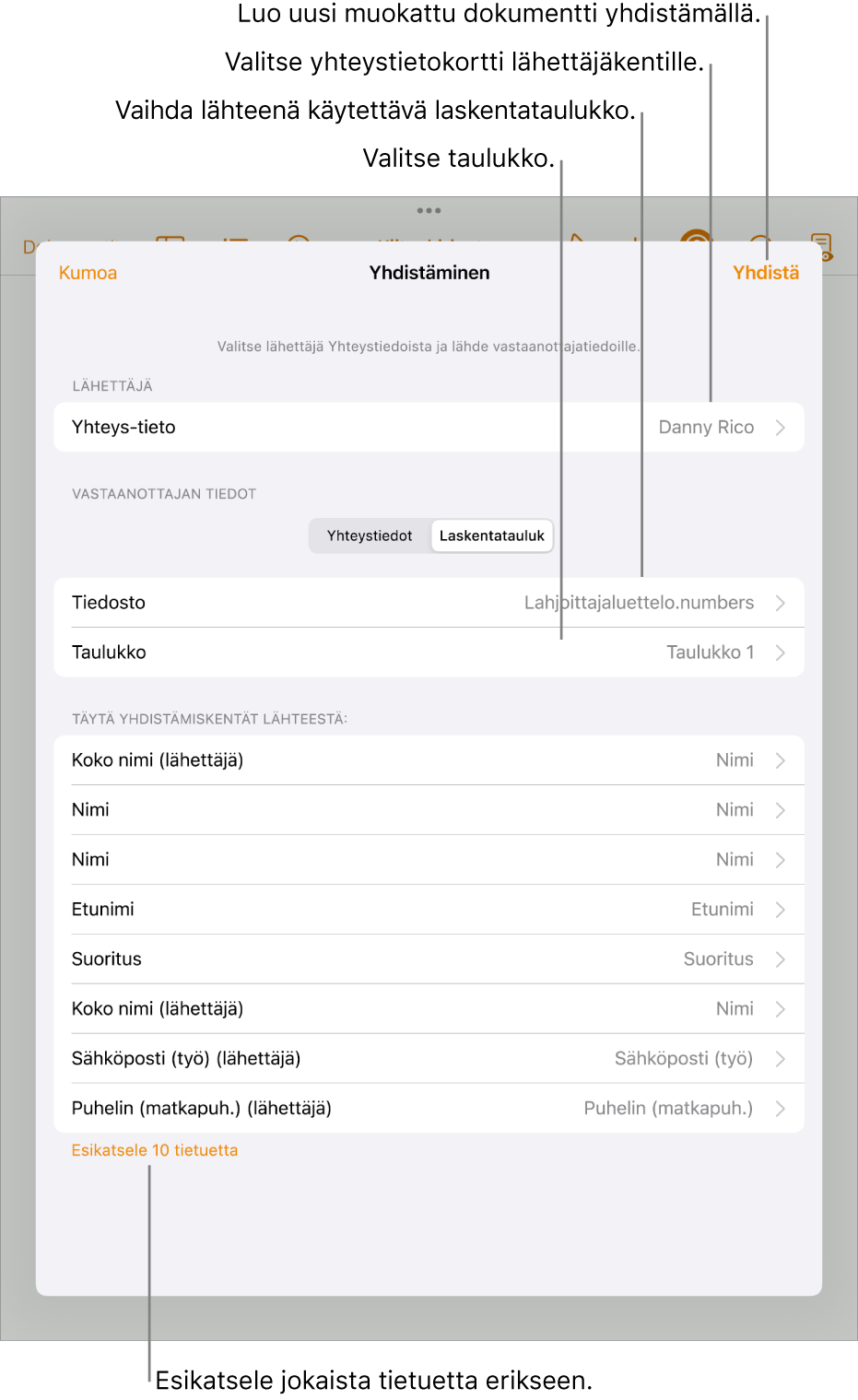
Siirry jokaisen tietueen läpi nuolilla napauttamalla ja klikkaa Sulje, kun olet valmis.
Huomaa: Esikatseluikkunan tietoja ei voida muuttaa. Jos sinun tarvitsee tehdä korjauksia, päivitä vastaavat tiedot Yhteystiedot-apissa tai lähteenä käytetyssä laskentataulukossa.
Muokattujen dokumenttien luominen yhdistämällä
Napauta näytön yläreunassa
 -painiketta, napauta Yhdistäminen ja napauta Yhdistä.
-painiketta, napauta Yhdistäminen ja napauta Yhdistä.Napauta Yhdistäminen-ikkunan oikeassa yläreunassa Yhdistä.
Näkyviin tulee valinta, jolla uusi dokumentti voidaan avata nyt tai myöhemmin. Jos valitset katselun myöhemmin, löydät sen dokumenttinäkymästä.